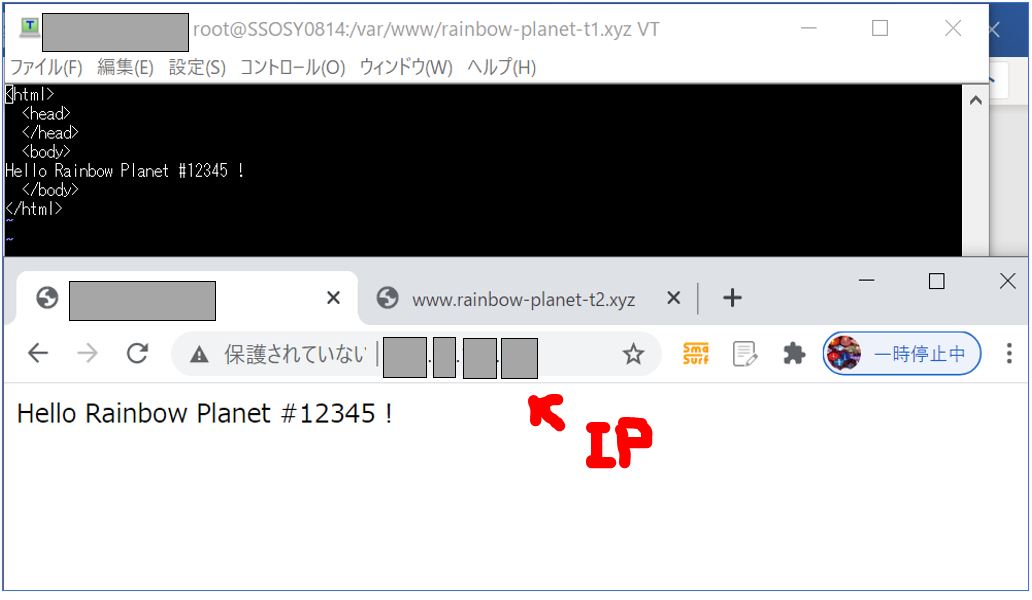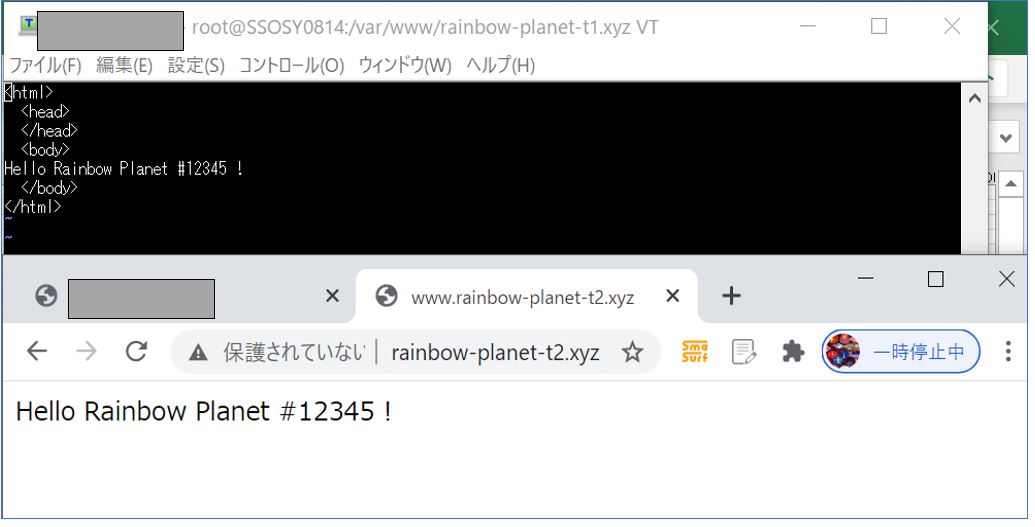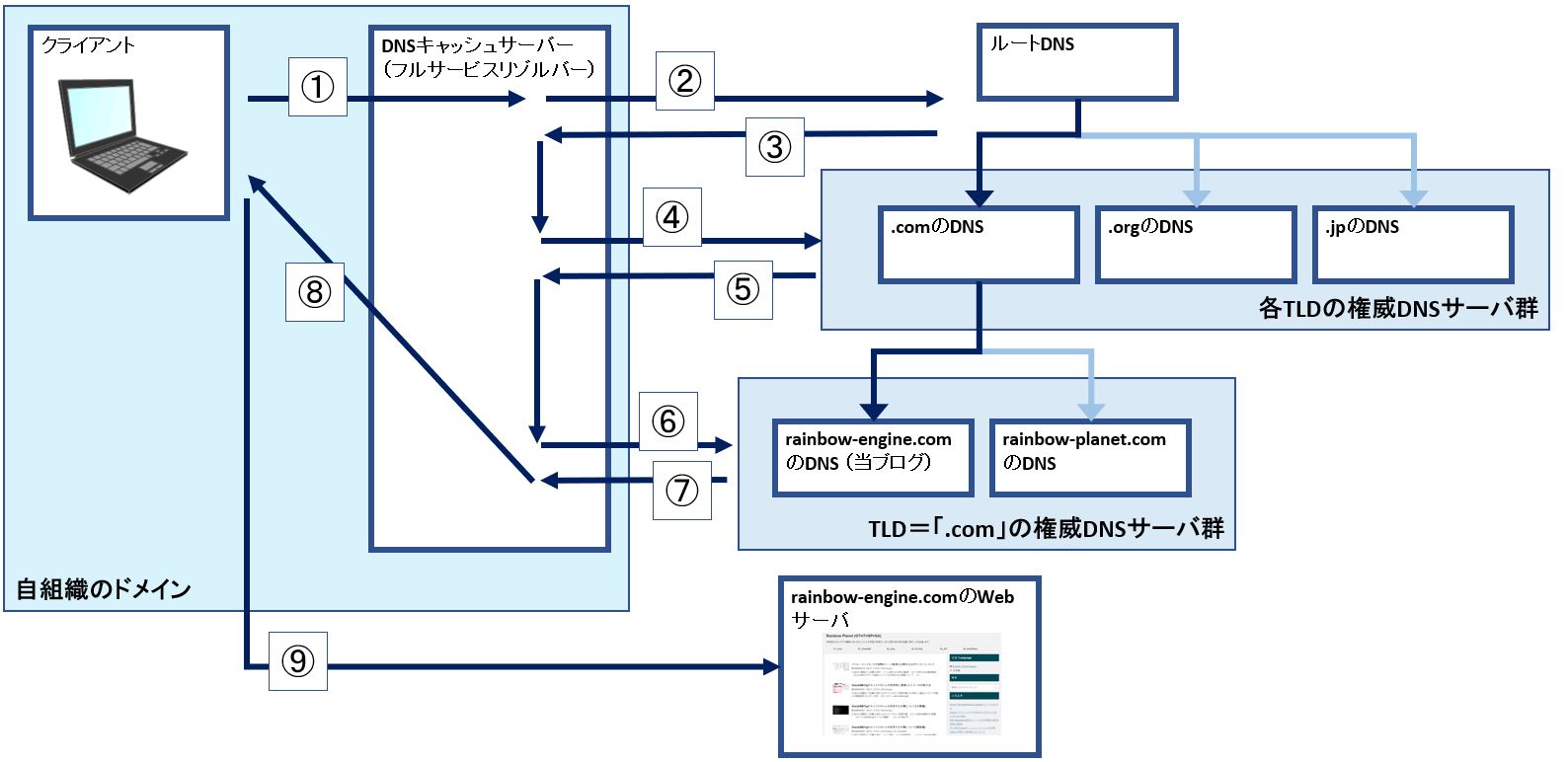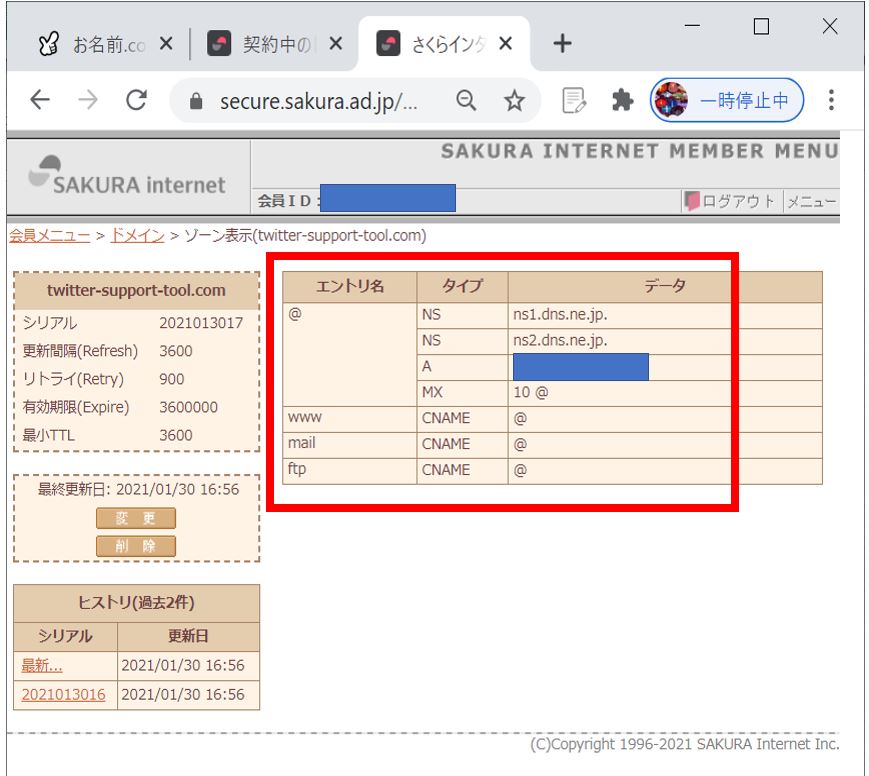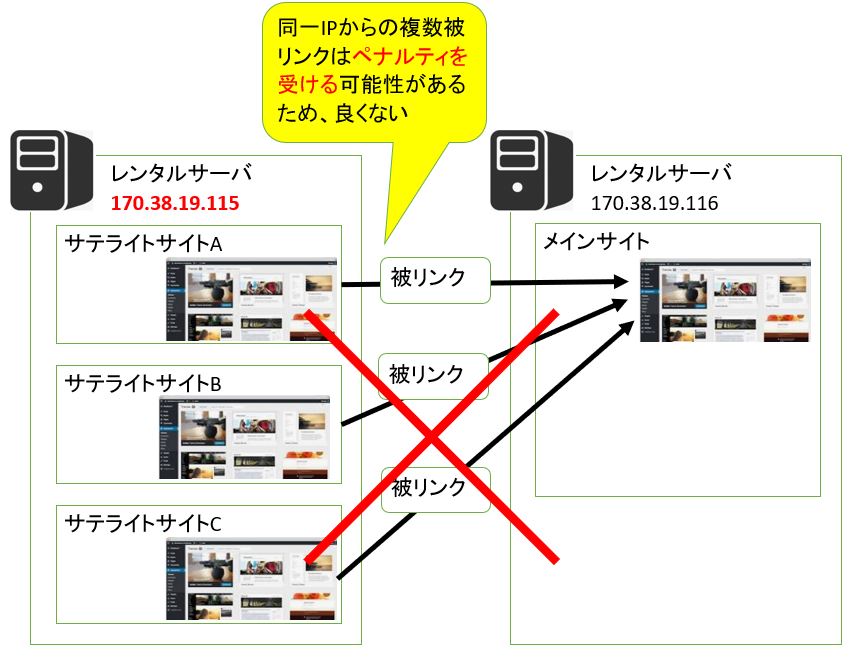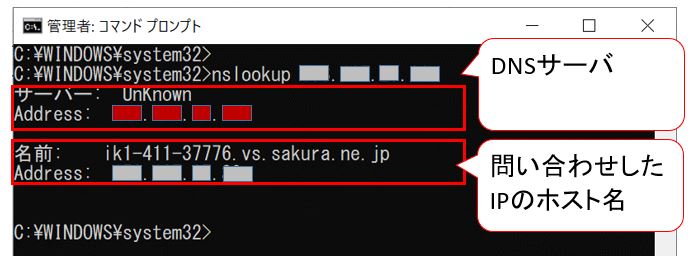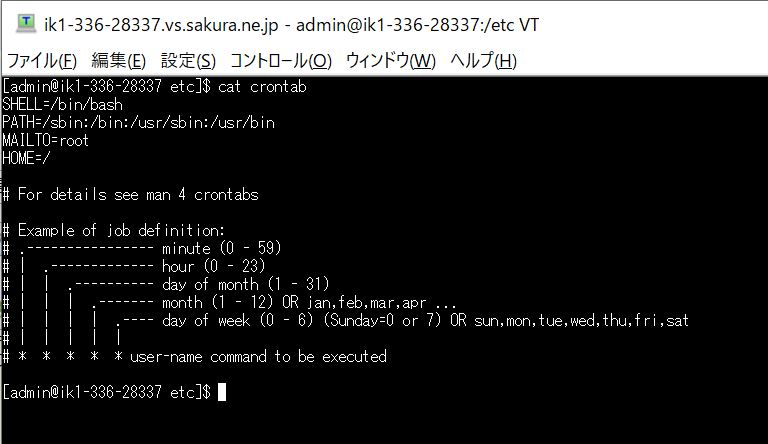(1) Conoha VPSに独自ドメインを設定する方法について
(1-1) STEP1:独自ドメインの取得
(1-2) STEP2:ドメイン側のネームサーバ設定
(1-3) STEP3:VPS側のネームサーバ設定
(1-4) STEP4:Apacheのインストール
(1-5) STEP5:index.htmlの作成&配置
(1-6) STEP6:疎通テスト
(1) Conoha VPSに独自ドメインを設定する方法について
今回の記事ではConoha VPSに対して、他で取得(ムームードメイン等)した「独自ドメイン」を設定する手順についてご紹介します。
(1-1) STEP1:独自ドメインの取得
■バリュードメイン(リセラ)
⇒バリュードメイン ![]()
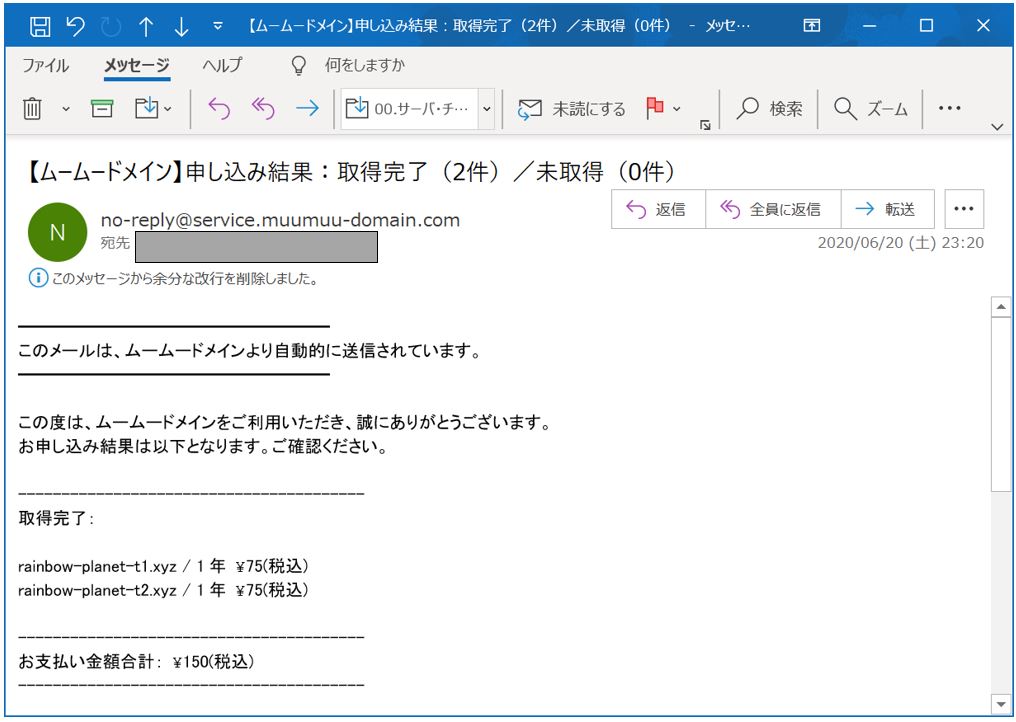
(1-2) STEP2:ドメイン側のネームサーバ設定
ns-a1.conoha.io ns-a2.conoha.io ns-a3.conoha.io
(図121)
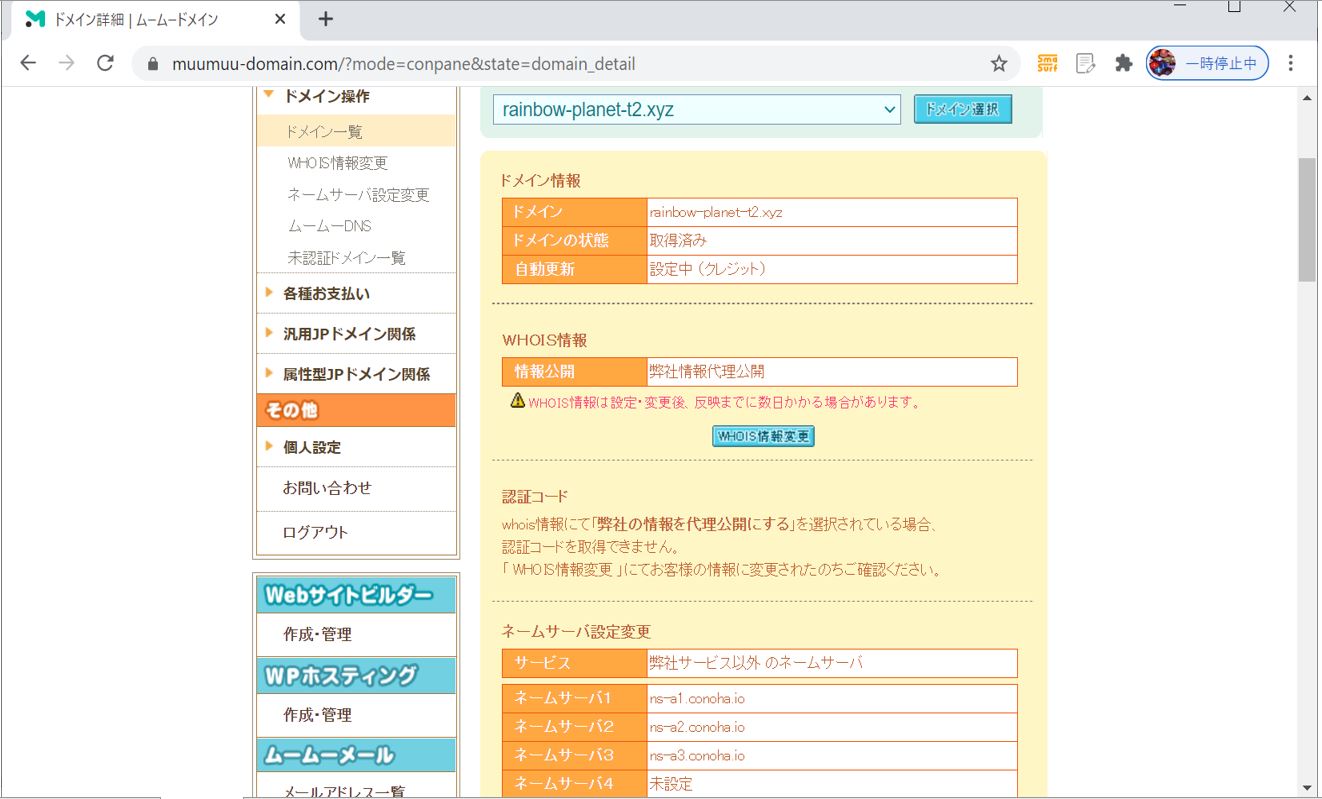
(1-3) STEP3:VPS側のネームサーバ設定
この設定は、委譲を受けた権威DNSサーバで「名前解決」が出来るように「ゾーン」の設定を行うものです。
(図131)
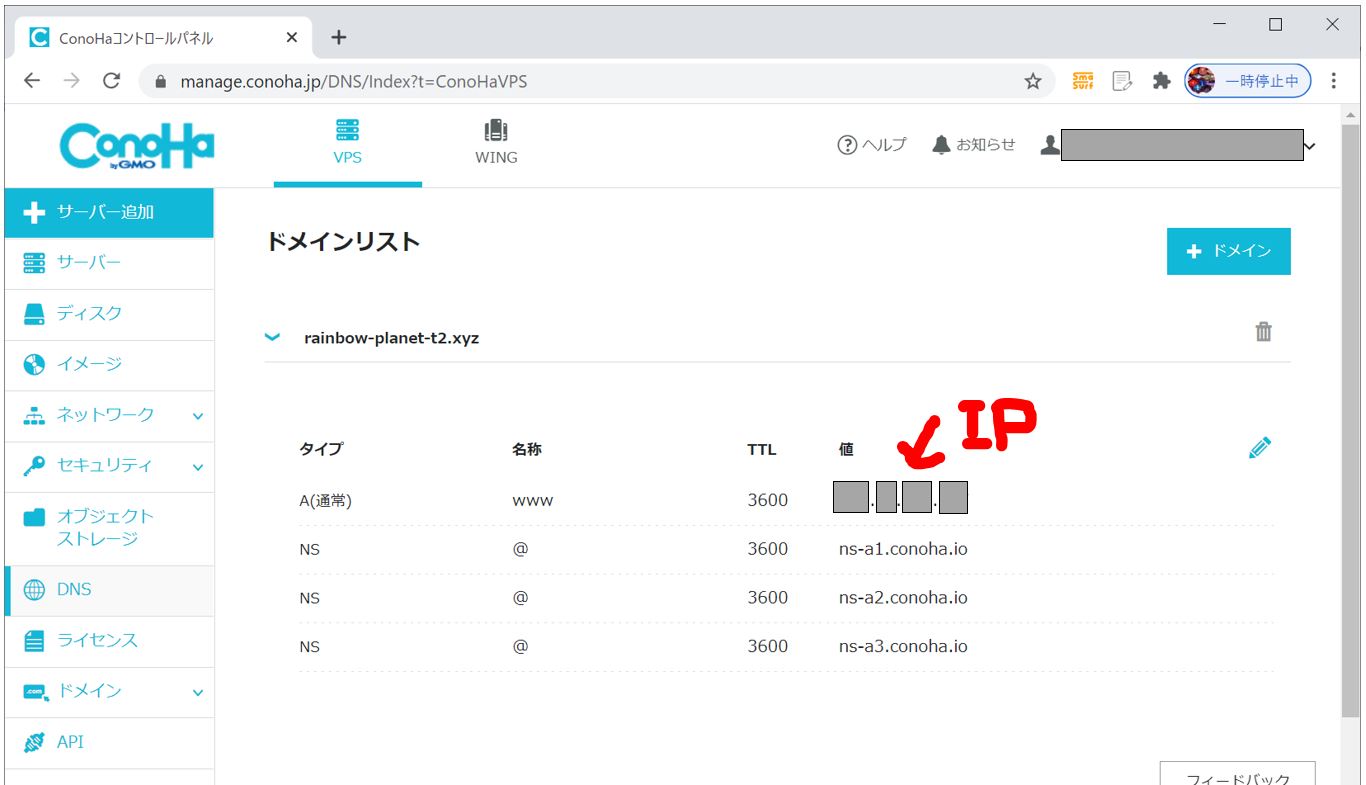
ドメインの設定はここまでで完了です。以降は実際にWebページを表示するための準備(Webサーバのインストール、サンプルページのHTML作成)などを行います。
(1-4) STEP4:Apacheのインストール
言わずと知れたWebサーバ(Webサイトを提供するために必要なソフトウェア)の定番です。インストールについては長くなるため、別記事にてご紹介しています。
(1-5) STEP5:index.htmlの作成&配置
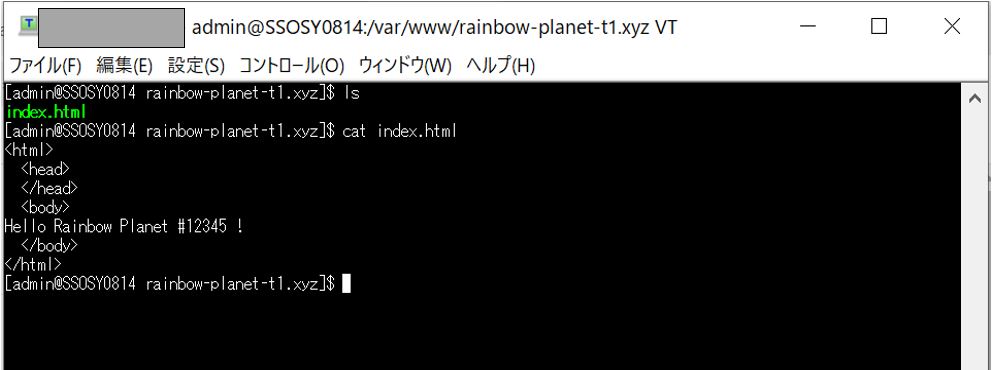
(図152)

(1-6) STEP6:疎通テスト
最後に疎通テストで、ご自身で作成した「index.html」が下記のURLで表示されるか?を確認します。
⇒Apacheが正しくインストールされているか?の確認
②http://www.[ドメイン名]
⇒ドメインの設定が正しく出来ているか?の確認